El filtro Desenfoque de lente en Photoshp
•
0 recomendaciones•154 vistas
Este filtro es útil para simular la profundidad de campo en una foto cuando hay una figura central.
Denunciar
Compartir
Denunciar
Compartir
Descargar para leer sin conexión
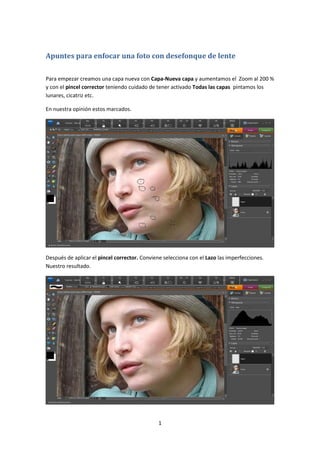
Recomendados
Recomendados
Más contenido relacionado
La actualidad más candente
La actualidad más candente (20)
Imsv031 po dc_ejercicio complementario guiado - explosión de cara

Imsv031 po dc_ejercicio complementario guiado - explosión de cara
CMo Eliminar Fondos Con Capas De Ajuste Y Canales2

CMo Eliminar Fondos Con Capas De Ajuste Y Canales2
Destacado
Destacado (18)
Operaciones lógicas y funciones en Microsoft Excel

Operaciones lógicas y funciones en Microsoft Excel
Cómo hacer una película casera en 4 sencillos pasos

Cómo hacer una película casera en 4 sencillos pasos
Similar a El filtro Desenfoque de lente en Photoshp
Similar a El filtro Desenfoque de lente en Photoshp (20)
Más de Julio Sanz Millán
Más de Julio Sanz Millán (14)
Paso alto invertido en The Gimp un suavizado de piel

Paso alto invertido en The Gimp un suavizado de piel
Último
Último (20)
"Explorando la Pintura Costumbrista en la República Dominicana con E. Vidal"

"Explorando la Pintura Costumbrista en la República Dominicana con E. Vidal"
Reconocimiento y reparación de los exiliados a través del arte - Sofía Leo...

Reconocimiento y reparación de los exiliados a través del arte - Sofía Leo...
planeacion de encuentros pedagogicos atencion primera infancia

planeacion de encuentros pedagogicos atencion primera infancia
EXPOSICION FOTOGRAFICA 1946-2024 Aniversario Conservatorio Carlos Valderrama ...

EXPOSICION FOTOGRAFICA 1946-2024 Aniversario Conservatorio Carlos Valderrama ...
Historia, origen, filósofos, épocas de la filosofía

Historia, origen, filósofos, épocas de la filosofía
ARQ REPUBLICANA ANALISIS PÁLACIO NACIONAL DE LA CULTURA (GUATEMALA)1.pptx

ARQ REPUBLICANA ANALISIS PÁLACIO NACIONAL DE LA CULTURA (GUATEMALA)1.pptx
El Legado de Walter Gropius y Frank Lloyd Wright en la Arquitectura Moderna_c...

El Legado de Walter Gropius y Frank Lloyd Wright en la Arquitectura Moderna_c...
minierismo historia caracteristicas gabriel silva.pdf

minierismo historia caracteristicas gabriel silva.pdf
Dialnet-DesafiosDeLaGestionDelTransporteYLogisticaEnLosCen-8399928.pdf

Dialnet-DesafiosDeLaGestionDelTransporteYLogisticaEnLosCen-8399928.pdf
El filtro Desenfoque de lente en Photoshp
- 1. 1 Apuntes para enfocar una foto con desefonque de lente Para empezar creamos una capa nueva con Capa-Nueva capa y aumentamos el Zoom al 200 % y con el pincel corrector teniendo cuidado de tener activado Todas las capas pintamos los lunares, cicatriz etc. En nuestra opinión estos marcados. Después de aplicar el pincel corrector. Conviene selecciona con el Lazo las imperfecciones. Nuestro resultado.
- 2. 2 Pulsamos Control-Alt-Mays-E para crear una capa combinada de todas. Para suavizar la piel aplicamos Filtro-Ruido Mediana con un Radio de 3 píxeles.
- 3. 3 Nos situamos en la Capa 1 y creamos una Capa Nueva capa de Ajuste Niveles. Nos situamos en la Capa 2
- 4. 4 Para crear una máscara de capa ejecutamos Capa-Agrupar con la anterior. Nos situamos en la Capa Niveles 1.
- 5. 5 Para que vuelva la imagen de fondo ejecutamos Filtros-Ajustes-Invertir. Nos aseguramos que el color frontal es blanco.
- 6. 6 Y ahora con un Pincel de 17 píxeles a pintar la piel dejando fuera ojos, labios, pestañas, es decir sólo piel. Creamos una capa Capa-Nueva capa y el modo de fusión en Luz suave.
- 7. 7 Con el pincel en color blanco pintamos unas líneas. Aplicamos Filtro-Desenfocar-Desenfoque Gaussiano con un Radio de 7 píxeles.
- 8. 8 Creamos una capa nueva y la ponemos en modo de fusión Luz suave. Pulsamos la tecla X para asegurarnos que el color frontal es Negro y pintamos los bordes de la cara el pincel en todo es el de 17 píxeles es una prueba.
- 9. 9 Aplicamos Filtro-Desenfocar-Desenfoque Gaussiano dos o tres veces. Creamos una capa combinada Control-Alt-Mays-E
- 10. 10 Para eliminar el desenfoque que tiene vamos a usar el filtro Enfoque suavizado en Photoshop ó Ajustar enfoque en Elements. Este filtro cuenta con una opción Desenfoque de lente, en circunstancias normales, los valores de Cantidad igual a 100 y Radio igual 1 bastarían, el secreto es aumentando Radio de 1 pixel en un píxel, hasta conseguir eliminar el desenfoque. Como el fondo también queda demasiado enfocado, vamos a separar el fondo de la figura, podemos usar el Lazo magnético o la herramienta Selección rápida.
- 11. 11 Para separar la figura de fondo ejecutamos Capa-Nueva capa-Capa vía Copiar. Antes del desenfoque, procuramos pulsar Control y hacer clic en la miniatura para seleccionar la figura.
- 12. 12 Como vamos a desenfocar el fondo, aplicamos Selección-Invertir. Nos situamos en la capa anterior, la que vamos a desenfocar (Capa 5 en nuestro caso) y aplicamos Filtro-Desenfocar-Desenfoque gaussiano, el Radio a gusto del consumidor, aquí hemos aplicado 2 píxeles.
- 13. 13 Y ya de paso podemos aplicar una textura al fondo Filtro-Texturas-Texturizar, aquí hemos elegido Arpillera y bajado el Radio a 2 pixeles para que no compita con la imagen. Para oscurecer un poco los bordes y crear algo parecido a un viñeta, nos situamos al principio de la pila y con la herramienta Marco elíptico hacemos una selección alejándonos de los bordes.
- 14. 14 Invertimos la selección Selección-Invertir. Aplicamos una capa de ajuste de Niveles y llevamos el deslizador de los tonos medios hacia la derecha para oscurecer los bordes.
- 15. 15 Para terminar aplicamos Filtro-Desenfocar-Desenfoque gaussiano y aumentamos el Radio a nuestro gusto.
